パソコンを二台持ちしてメインとサブに分けることはゲーム用途としてもビジネス用途としても大きなメリットがあります。
この記事では、
上記の項目について紹介していきます。
サブPCではなく、本格的なメインを考えている方は「初心者におすすめのゲーミングPC」を参考にすることをおすすめします。
「普段からゲームはしない」という方でもゲーミングPCは日常~ビジネス用途までなんにでも快適に使えるパソコンなので、ぜひチェックしてみてください。
パソコンを二台持ちする理由やメリット・デメリット
パソコンを二台持ちするのには、多くのメリットがありますが、デメリットも少なからず生じます。
ここでは上記のメリット・デメリットを詳しく解説していきます。
メリット
- マルチプレイ用のサーバー機として使える
- メインPCが使用できない時の保険
- 動画配信をする際のエンコード用
- 仕事用と趣味用の使い分け
サーバーPCとして利用できる
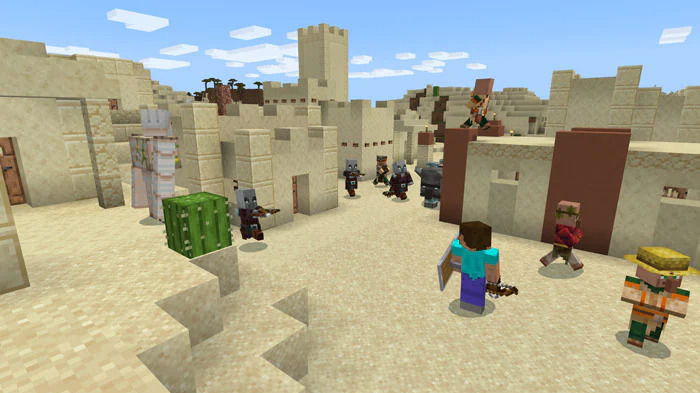
『マインクラフト』や『7 Days to Die』などのサンドボックス型ゲームでは、個人サーバーを建てることができます。
サーバーを起動するのに必要な処理をサブPCに負担してもらうことと、サーバーは常時起動する必要があります。
常に起動することになるサーバーPCの消費電力を節約するために、省エネ設計にしたサブPCで電力を抑える事ができます。
メインPCが使用できない時の保険
メインPCが故障した時など、使用できない状態の時にサブPCがあれば、仕事や趣味に支障が出ないようにすることができます。
PCパーツも流用できるようにサブPCを組んでおけば、いざという時に交換もできます。
動画配信のエンコード用
メインPCでゲームをプレイして、その映像をサブPCでキャプチャーし配信することで、メインPCの負荷を減らして快適な配信環境を構築することが出来ます。
大手配信者の高品質な配信はサブPCを使用していることも多いため、理想的な配信環境を目指すためにサブPCを使うことは大きなメリットです。
仕事用と趣味用の使い分け
ゲームプレイはメインPCで、仕事はサブノートPCで行うなど用途に分けて消費電力を節約することが可能です。
また、リビングにサブPCを設置してテレビとつなげて動画鑑賞に使用するなど色々な使い方があります。
遊ぶゲームによって使い分ける
実際に筆者の環境では、メインPCをPCゲームorビジネス用として使って、サブPCでは縦画面で遊ぶ音楽ゲーム専用機として使用しています。

わざわざ音楽ゲーム用にメインPCのモニターを縦置きして、環境を整えて…など切り替えるのは非常に手間なので、サブPCを専用機にしてしまえばスムーズに遊ぶことができます。
デメリット
- 費用がかかる
- スペースが必要
費用がかかる
サブPCを別途購入したり、組み上げる費用がかかります。
また、常時サブPCを併用するのであれば、サブPCの消費電力分のコストがかかります。
スペースを取る
ノートPCであればスペースはとリませんが、デスクトップPCをサブPCとして使用する場合は、設置スペースが必要です。
また、ケーブル類の配線も増えるため、部屋のレイアウトを変更する場合もあります。
デスクトップPCの置き場所について詳しく知りたい方は以下の記事を参考にしてみてください。

パソコンを二台持ちする代わりにタブレットはおすすめできる?
例えば「外出先でタブレットで本を読む」などの行為は、そこまでスペックが必要ではないのでPCより軽いタブレットの方が優れています。
ただ、文字の打ち込みや、ビジネス・クリエティブ作業を多くする方にとってはノートPCを使用したほうが圧倒的に効率が良くなります。
基本的にはノートPCの方がスペックが高く、やれることの幅が広くておすすめです。
おすすめのサブPCの選び方
基本的にメインPCよりもスペックを抑えめにしたものを選んで、比較的軽めの作業を行ったりメインPCの補助ができるものを選んだほうが良いです。
もちろん新しくメインPCとしてゲーミングPCを購入して、今まで使っていたPCをサブとして流用することもおすすめです。
価格
自身がサブPCに求めるスペックにもよりますが、動画鑑賞やサーバーPCなど比較的軽めの負荷で運用するのが目的であれば、10万円以下のモデルで充分です。
逆に高負荷なゲーム、大画面のイラストを描く作業、高画質な動画の編集作業などを行う場合は要求スペックと価格が高くなります。
その場合はメインPCの買い替えを検討し、そのまま今まで使っていたPCをサブPCとして運用しましょう。
「初心者におすすめのゲーミングPCモデル」では、メインPCにおすすめのモデルをジャンルや価格別にまとめているので、ぜひ参考にしてみてください。
大きさ

「microATX」規格で小さめのPCや、ノートPCを使用すればスペースをあまり取らないのでおすすめです。
また、ノートPCを持ち運ぶ際は重量が軽く、薄いものを選んだほうが取り回しが良くなります。
micro ATX とは
簡単に言うとPCパーツの大きさの規格で、マザーボード、PCケース、電源などにある規格です。
「micro ATX」は小さい規格なのでミニタワーPCに使用されます。
性能(スペック)
- ゲームもプレイする場合は、グラフィックボード搭載型のものを選ぶ
- 動画編集やサーバーPCはメモリとCPUの性能が最重要
サブPCをどういう使い方をするかで変わってきますが、ゲーム目的で使用しないのであれば、グラフィックボードがなくても殆どの作業は大丈夫です。
動画鑑賞、動画配信のサポートなどは比較的負荷が軽いので、一昔前のゲーミングPC程度のスペックで充分可能です。
サーバーPC、動画の編集作業はメモリとCPUが特に重要なので、その分パーツに少し値段がかかります。
グラフィックボードが無くてもグラフィック演算機能も搭載したCPUか、マザーボード自身の処理能力で充分作業が可能です。
デスクトップかノートパソコンか
動画配信のエンコードなど、メインPCのクリエイティブな作業を補助する役割を目的とするのであれば、デスクトップPCが拡張性も高いのでおすすめです。
ノートPCはリビングでの動画視聴や文書作成など、メインPCがある部屋以外でPCを持ち運んでの用途に向いています。
二台持ちにおすすめのパソコン一覧
ここでは二台持ちにおすすめのサブPCを向いているものをマウスコンピューターから紹介します。
値段が安く、コンパクトで持ち運びがしやすいものを選んでいるので参考にしてください。
二台持ちにおすすめのノートパソコン
持ち運びやすく、値段が安いノートPCを重点的に紹介します。
| おすすめノートPC | ブランド | CPU | GPU | メモリ | ストレージ | 重量 |
|---|---|---|---|---|---|---|
mouse B5-A5A01IS-B | マウスコンピューター | Ryzen5 5500U | Radeon グラフィックス | 8GB | 256GB SSD | 約1.62kg |
mouse B4-I1U01GY-A | マウスコンピューター | Celeron N4120 | インテル内蔵 | 8GB | 256GB SSD | 約1.30kg |
RL5C-R35 | ドスパラ | Core i5-13500H | RTX 3050 | 16GB | 512GB SSD | 約2.0kg |
mouse B5-A5A01IS-B

グラフィック : Radeon グラフィックス
メモリ : 8GB
ストレージ : 256GB NVMe SSD
モニター:15.6型
バッテリー駆動時間:約7.5時間
重量:約1.62kg
「mouse B5-A5A01IS-B」はAMD製のコスパの良いCPUと大容量のサブPCには十分SSDが搭載されており、格安でサブPCが欲しい方におすすめです。
またマウスコンピューターの特徴として、性能と比較して価格が安いというのがメリットなので、サブPCでも低すぎる性能は嫌!という方におすすめです。
マウスコンピューターでは定期的にセールも行っているので、気になった方は「マウスコンピューターのセールまとめ」を参考にしてみてください。
>> 公式サイトで「mouse B5-A5A01IS-B」の詳細を見る
mouse B4-I1U01GY-A

グラフィック : インテルUHDグラフィックス
メモリ : 8GB
ストレージ : 256GB NVMe SSD
モニター:14型
バッテリー駆動時間:約10時間
重量:約1.30kg
税込み7万円前後と徹底的に安さを追求したノートPCです。
新型のタブレットやスマートフォンなどが、10万円もすることを考えるとこのノートPCをサブ端末として運用するほうが価格を抑えられます。
文書作成や動画鑑賞などが可能なスペックを持っていますが、ストレージが256GBと少なくカスタマイズで増設ができないので、USB接続の外付けSSDなどを検討しましょう。
>> 公式サイトで「mouse B4-I1U01GY-A」の詳細を見る
【ゲーミングPC】RL7C-R35H

グラフィック : RTX 3050
メモリ : 16GB
ストレージ : 512GB NVMe SSD
モニター : 144Hz 15.6インチ
重量 : 2.1kg
バッテリー : 5.9 時間
デスクトップゲーミングPCと同程度のスペックを持つゲーミングノートPCです。
ゲーミングPC「ガレリアシリーズ」なので低価格帯の中でも優秀な性能を持っています。
薄型狭額ベゼル(液晶モニターのフチが狭いタイプ)で見た目がよく、144Hzという高リフレッシュレートで軽めのゲームであればヌルヌルとした映像が体験できます。
また20mmと薄く、重量も約2kgなので持ち運びしやすいので場所を選びません。
仕事用だけでなく、動画配信の補助や、エンコードなどクリエイティブな作業のサポートとしても最適です。
二台持ちにおすすめのデスクトップPC
一般的なゲーミングPCよりも価格と性能を抑えめにして、スペースをとらないものを紹介します。
| おすすめノートPC | ブランド | CPU | GPU | メモリ | ストレージ |
|---|---|---|---|---|---|
mouse MH-I5U01 | マウスコンピューター | Core i5-13400 | インテル内蔵 | 8GB | 256GB SSD |
Magnate IM | ドスパラ | Core i5-12400 | インテル内蔵 | 8GB | 250GB SSD |
Lightning AH5 | ドスパラ | Ryzen 5 4500 | GTX 1650 | 16GB | 500GB SSD |
【超格安】mouse MH-I5U01

グラフィック :インテル内蔵グラフィックス
メモリ : 8GB
ストレージ : 512GB (NVMe)
「mouse MH-I5U01」は良コストパフォーマンスの価格で購入できるデスクトップPCです。
13世代のCore-i5を使用しており、ビジネス業務やインターネットサーフィンの普段使いにも十分のCPUが搭載されており、SSDも高速読み込みが可能なのでPCの立ち上げも一瞬です。
GPUは搭載されていないので、ゲーム向きではありませんが、サブPCとしては高いスペックとなっています。
>> 公式サイトで「mouse MH-I5U01」の詳細を見る
【初心者向け】Magnate IM

グラフィック : UHD Graphics 630
メモリ : 8GB DDR4 SDRAM
ストレージ : 500GB NVMe SSD
ゲーム用途でないのであれば、充分に快適な作業を行える大人気モデルです。
動画処理やサーバーPCとしても運用が可能なので、ゲームやクリエイティブな作業のサポートとしても最適です。
カスタマイズで記憶デバイスの容量などを増設できるので、自身が求めるスペックに微調整が可能です。
【小型モデル】Slim Magnate IM

グラフィック : UHD Graphics 730
メモリ : 8GB DDR4 SDRAM
ストレージ : 250GB NVMe SSD
「Magnate IM」の外観を更にスリム化させたのが「Slim Magnate IM」です。
スリム化されたデメリットとしてはPC本体の拡張性がやや乏しくなるという点ですが、PCをゴリゴリにカスタマイズする気がなければまったく問題ありません。
スリムモデルであればデスクトップPCの本体が大きいという点を補えるので、置き場所をあまりとられたくない方におすすめです。
>> 公式サイトで「Slim Magnate IM」の詳細を見る
【GPU搭載】Lightning AH5

グラフィック : GTX 1650
メモリ : 16GB SDRAM
ストレージ : 500GB NVMe SSD
「GTX 1650」グラフィックボードを搭載したモデルで、CPUも「 Ryzen 5 4500」なのでローエンドゲーミングPCと言えるスペックを持ったモデルです。
『フォートナイト』や『マインクラフト』など比較的軽いゲームであれば問題なくプレイが可能です。
動画エンコード、サーバーPC、仕事での利用など様々な用途に応じる性能を持っています。
>> 公式サイトで「Lightning AH5」の詳細を見る
パソコンを二台持ちする理由まとめ
- 使い分けをすることで節電ができる
- 分業することでメインPCの負荷を減らせる
- PCを使用できる環境を複数の場所に用意することができる
- ハードな作業はメインPC、軽めな作業はサブPCに任せる
サブPCは手軽に触れる環境に置くことで、様々な作業が簡単に行えるようになります。
また、クリエイティブな作業のクオリティや時間効率が良くなるのでおすすめです。
自作PCの知識があれば、サブPCに理想的な省電力で必要とするスペックを調整できるので幅が広がります。
こちらの記事にて、当サイトが厳選したおすすめゲーミングPCを紹介しています。ぜひチェックしてください。


